BullZip PDF Printer是一款功能强大且实用的虚拟打印机软件,该软件占用内存小,界面直观友好,不仅对所有具有打印选项的应用都具有超强的实用性。而且软件绿色安全,操作简单快捷,用户只需要选择他们需要打印的文件内容,启动软件程序就可以让你从几乎任何Microsoft Windows应用程序写入PDF文件,以及支持转换和保存到通常的PDF文件等。除了将文档打印成PDF格式外,还可以在不添加任何水印或文本的情况下打印图像,非常适合用户对高质量文件格式的需求。同时,BullZip PDF Printer破解版还提供了多个功能选项,包括文档属性、水印文字、Big Theo、旋转、透明度设置,以及文件合并、文档密码添加等强大功能,致力于全方位满足用户的需求,让您不仅可以从任意文字编辑器或程序创建任意类型的pdf文件,还可以在打印的同时完成图片、字体等设置。有效节约时间,提高工作效率。有需要的朋友欢迎来下载体验。
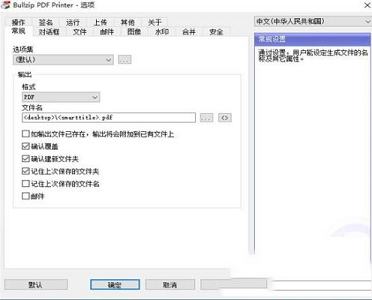
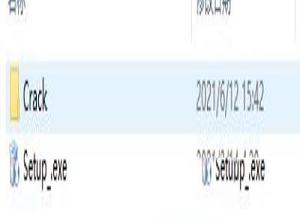
2、双击“Setup_.exe”文件运行,默认中文简体语言,勾选同意协议

3、选择软件安装路径
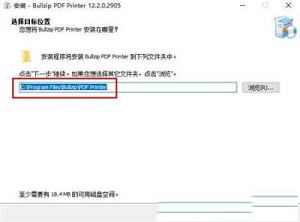
4、依次点击后,耐心等待软件安装成功
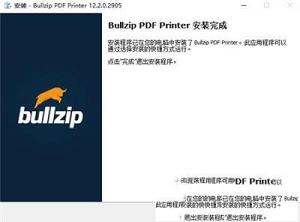
5、此时,将Crack夹中的“License.xml”文件复制到软件安装目录中即可
默认安装目录为【C:\Program Files\Bullzip\PDF Printer】
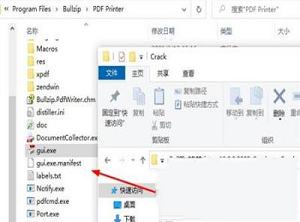
6、至此,软件即为安装注册完成,可无限制免费使用哦!
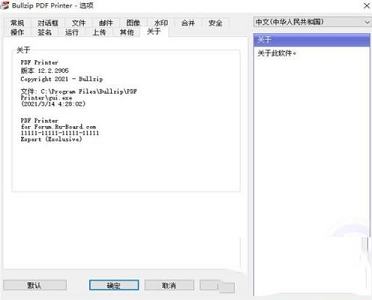
使用BullZip PDF Printer打印时,您会遇到几个可以更改打印机设置的地方。在打印机的属性对话框中可以找到其中两个位置。
在常规选项卡上,您可以单击首选项按钮并更改当前登录用户的打印机设置。这意味着您可以更改此特定打印机的自己的设置。您在此处所做的更改不会影响其他用户
如果转到“高级”选项卡,然后单击“打印默认值”按钮,则将看到一个类似的对话框。但是,这次您正在计算机级别上查看设置。这意味着,当您在此处更改设置时,它将影响尚未设置自己的首选项的用户。
新用户将从“打印默认值”继承设置。
有时,Windows会重置用户的首选项。在Windows更新,重新安装打印机或更改GPO期间,可能会发生这种情况。其他事件也可能会重置设置。
2、使用XPS驱动程序
PDF打印机最初是基于将Postscript驱动程序的输出转换为PDF的。这种做法长期以来一直很好地达到了目的。但是,有时输出的转换方式可能无法很好地满足最终目的。
特别是字体问题一直是寻找Postscript驱动程序技术替代方案的原因。Postscript具有内置字体和用于嵌入字体子集的不同策略,这些策略可能不适用于尝试读取或复制/粘贴PDF文档内容的软件。
为了解决与Postscript相关的一些问题,我们添加了使用基于XPS的驱动程序的选项。基于XPS的方法的功能支持较少的功能,但解决了其他一些问题。
您可以通过将/ XPS开关添加到安装程序的命令行来告诉安装程序添加基于XPS驱动程序的PDF打印机。
以下命令行是一个示例,显示了如何向系统添加名为“ PDF打印机(XPS)”的额外PDF打印机。
Setup_BullzipPDFPrinter_11_10_0_2761_PRO_EXP.exe / XPS / PRINTERNAME =“ PDF打印机(XPS)”
新打印机将要求打印应用程序使用基于XPS的驱动程序进行打印,并将输出转换为PDF
2、BullZip PDF Printer支持64位操作系统
3、每次直接输出到同一文件或提示输入目的地
4、控制打印机是否应询问您是否要查看生成的PDF文档
5、控制输出并以编程方式提示
6、安装程序可以在无人看管的情况下运行
7、图形用户界面
8、密码保护PDF文档
9、AES 256/128位加密和标准128/40位加密
10、质量设置(屏幕,打印机,电子书,印前)
11、设置文档属性
12、水印文字,大小,旋转度和透明度
13、叠加/背景文件
14、追加/前置文件
15、用户界面控制
16、线性化的PDF文档可实现快速Web查看
17、PDF / A-1b支持长时间存储PDF文档
18、使用数字证书签署PDF文档
19、命令行界面的所有设置
20、用于程序控制的COM / ActiveX接口
21、用于C#,VB.NET和其他.NET开发的Microsoft.NET API
22、支持Citrix MetaFrame
23、支持Windows终端服务器和RDP
24、支持多种输出类型:BMP,JPEG,PCX,PDF,PNG和TIFF
25、使用FTP或SFTP协议上传文档

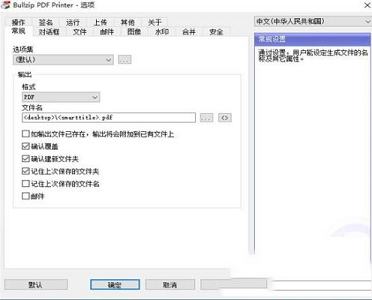
安装教程
1、从本站下载解压后,即可得到源程序和破解文件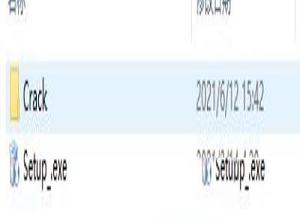
2、双击“Setup_.exe”文件运行,默认中文简体语言,勾选同意协议

3、选择软件安装路径
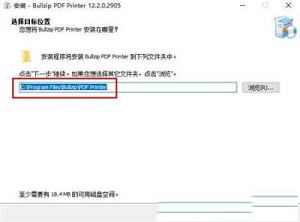
4、依次点击后,耐心等待软件安装成功
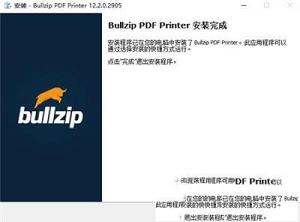
5、此时,将Crack夹中的“License.xml”文件复制到软件安装目录中即可
默认安装目录为【C:\Program Files\Bullzip\PDF Printer】
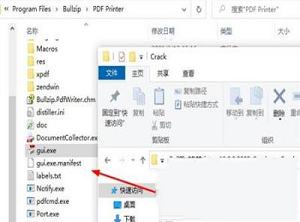
6、至此,软件即为安装注册完成,可无限制免费使用哦!
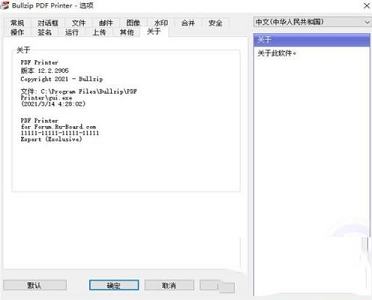
使用说明
1、打印首选项与打印默认值使用BullZip PDF Printer打印时,您会遇到几个可以更改打印机设置的地方。在打印机的属性对话框中可以找到其中两个位置。
在常规选项卡上,您可以单击首选项按钮并更改当前登录用户的打印机设置。这意味着您可以更改此特定打印机的自己的设置。您在此处所做的更改不会影响其他用户
如果转到“高级”选项卡,然后单击“打印默认值”按钮,则将看到一个类似的对话框。但是,这次您正在计算机级别上查看设置。这意味着,当您在此处更改设置时,它将影响尚未设置自己的首选项的用户。
新用户将从“打印默认值”继承设置。
有时,Windows会重置用户的首选项。在Windows更新,重新安装打印机或更改GPO期间,可能会发生这种情况。其他事件也可能会重置设置。
2、使用XPS驱动程序
PDF打印机最初是基于将Postscript驱动程序的输出转换为PDF的。这种做法长期以来一直很好地达到了目的。但是,有时输出的转换方式可能无法很好地满足最终目的。
特别是字体问题一直是寻找Postscript驱动程序技术替代方案的原因。Postscript具有内置字体和用于嵌入字体子集的不同策略,这些策略可能不适用于尝试读取或复制/粘贴PDF文档内容的软件。
为了解决与Postscript相关的一些问题,我们添加了使用基于XPS的驱动程序的选项。基于XPS的方法的功能支持较少的功能,但解决了其他一些问题。
您可以通过将/ XPS开关添加到安装程序的命令行来告诉安装程序添加基于XPS驱动程序的PDF打印机。
以下命令行是一个示例,显示了如何向系统添加名为“ PDF打印机(XPS)”的额外PDF打印机。
Setup_BullzipPDFPrinter_11_10_0_2761_PRO_EXP.exe / XPS / PRINTERNAME =“ PDF打印机(XPS)”
新打印机将要求打印应用程序使用基于XPS的驱动程序进行打印,并将输出转换为PDF
功能特色
1、从几乎所有Windows程序打印为PDF2、BullZip PDF Printer支持64位操作系统
3、每次直接输出到同一文件或提示输入目的地
4、控制打印机是否应询问您是否要查看生成的PDF文档
5、控制输出并以编程方式提示
6、安装程序可以在无人看管的情况下运行
7、图形用户界面
8、密码保护PDF文档
9、AES 256/128位加密和标准128/40位加密
10、质量设置(屏幕,打印机,电子书,印前)
11、设置文档属性
12、水印文字,大小,旋转度和透明度
13、叠加/背景文件
14、追加/前置文件
15、用户界面控制
16、线性化的PDF文档可实现快速Web查看
17、PDF / A-1b支持长时间存储PDF文档
18、使用数字证书签署PDF文档
19、命令行界面的所有设置
20、用于程序控制的COM / ActiveX接口
21、用于C#,VB.NET和其他.NET开发的Microsoft.NET API
22、支持Citrix MetaFrame
23、支持Windows终端服务器和RDP
24、支持多种输出类型:BMP,JPEG,PCX,PDF,PNG和TIFF
25、使用FTP或SFTP协议上传文档

∨ 展开






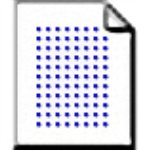


 PDF密码恢复工具v4.0中文版
PDF密码恢复工具v4.0中文版
 Adobe Zii 2021(Adobe激活工具)v6.0.5完整版
Adobe Zii 2021(Adobe激活工具)v6.0.5完整版
 电器维修管理系统 V2.0 官方版
电器维修管理系统 V2.0 官方版
 Vladovsoft Sklad Plusv10.0破解版
Vladovsoft Sklad Plusv10.0破解版
 2021潇湘高考app最新版本下载【官方网站】
2021潇湘高考app最新版本下载【官方网站】
 嗨格式数据恢复大师v2.5.1011.339绿色版
嗨格式数据恢复大师v2.5.1011.339绿色版
 Artifact Interactive Garden Planner(园林设计软件)v3.6.18破解版(附注册码)
Artifact Interactive Garden Planner(园林设计软件)v3.6.18破解版(附注册码)
 论文抄袭检测大师系统 V6.3.5.93 绿色免费版
论文抄袭检测大师系统 V6.3.5.93 绿色免费版
 pdffactory pro 8破解版 v8.11
pdffactory pro 8破解版 v8.11
 BarTender最新破解版 V2023 中文免费版
BarTender最新破解版 V2023 中文免费版
 bartender10破解补丁
bartender10破解补丁
 中琅条码标签打印软件(LabelPainter)v6.2.6破解版
中琅条码标签打印软件(LabelPainter)v6.2.6破解版
 Zebra CardStudio(ID证卡设计软件)V2.0.20.0 中文破解版
Zebra CardStudio(ID证卡设计软件)V2.0.20.0 中文破解版
 BPLOT(CAD批量打印) V3.6.1 免费版
BPLOT(CAD批量打印) V3.6.1 免费版
 惠普HP LaserJet 1020 Plus打印机驱动免费版(附使用教程)
惠普HP LaserJet 1020 Plus打印机驱动免费版(附使用教程)
 zebradesigner pro 2(斑马条码打印机软件)中文版
zebradesigner pro 2(斑马条码打印机软件)中文版